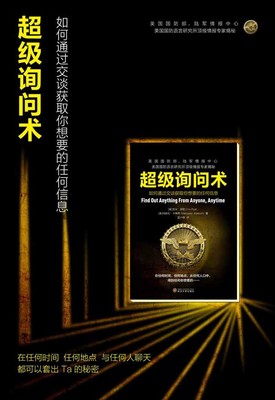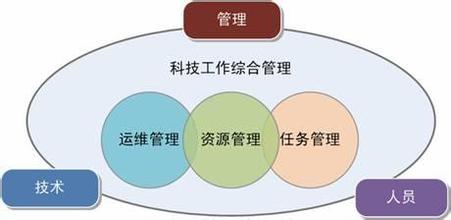1、“信息”:
IOS5的“信息”支持其他短信和彩信设备以及使用 iMessage 的其他 iOS 设备的文本信息。使用彩信和 iMessag 时,您也可以包括照片、视频和其他信息。
【注】短信和彩信要求蜂窝数据连接,并非在所有区域都可用。蜂窝数据需要付费,具体资费请咨询当地电信客服。
2、发送文本信息:
轻按,然后轻按并选取联系人,通过手动输入姓名、电话号码或电子
邮件地址来搜索您的通讯录。输入信息,然后轻按“发送”。
【注】如果信息不能发出,将出现提醒标记。轻按对话中的提醒来尝试再次发送信息。

3、查看或继续“信息”对话:
对话会存储在“信息”列表中。蓝色圆点表示未读信息。轻按某个对话来查看或继续该对话。
【注】在 iMessage对话中,您发出的信息显示为蓝色。
4、使用表情符号字符:
前往“设置”>“通用”>“键盘”>“国际键盘”>“添加新键盘”,然后轻按“表情符号”,使该键盘变为可用。若要在键入信息时输入表情符号字符,请轻按调出“表情符号”键盘。
5、继续先前的“信息”对话:
轻按“信息”列表中的对话,然后输入信息并轻按“发送”。
6、显示对话中较早的信息:
滚动到顶部(轻按状态栏)并轻按“载入较早的信息”。
7、使用其他电子邮件地址接收? iMessage信息:
前往“设置”>“信息”>“接收方式”>“添加其他电子邮件”。
8、打开信息中的链接:
轻按链接。例如,链接可能会在 Safari 中打开一个网页,或拨打一个电话号码。
9、转发信息:
选择一个对话,然后轻按“编辑”。选择要包括的信息部分,然后轻按“转发”。
10、在“信息”中将电话号码添加到通讯录列表:
轻按“信息”列表中的电话号码,然后轻按左上方“添加到通讯录”。
11、当您阅读联系人的信息时通知他们:
前往“设置”>“信息” ,开启“发送已读回执”。
12、设定“信息”的其他选项:
前往“设置”>“信息” 进行设置。
13、 将信息发送到群组:
轻按,然后输入多个联系人。
14、 可通过“信息”发送照片、视频等等:
使用 iMessage 或彩信时,您可以发送照片、视频、位置、联络信息和语音备忘录。
15、 通过“信息”发送照片或视频:
在“信息”编辑页,轻按。
16、通过“信息”发送附件的大小限制:
取决于您的服务商。如果需要,iPhone可能会压缩照片和视频附件。
17、通过“信息”发送位置信息:
在“地图”中,轻按 找到位置,轻按屏幕底部的“共享位置”,然后轻按“信息”。
18、通过“信息”发送“联系人”信息:
在“通讯录”中,选取一个联系人,轻按屏幕底部的“共享联系人”,然后轻按“信息”。
19、 通过“信息”发送语音备忘录:
在“语音备忘录”中,轻按,轻按语音备忘录,轻按“共享”,然后轻按“信息”。
20、将您通过“信息”收到的照片或视频存储到“相机胶卷”相簿
轻按照片或视频,然后轻按。
按住附件,然后轻按“拷贝”。
22、存储您通过“信息”所接收的联络信息
轻按联系人气泡,然后轻按“创建新联系人”或“添加到现有联系人” 。
23、删除“信息”:
1)您可以在“信息”列表中,轻按“编辑”,选择要删除的信息,然后轻按“删除”,删除该信息的所有对话。
2)在具体“信息”中轻按“编辑”,选择要删除的部分,然后轻按“删除”,来删除所选择部分信息。
24、在“信息”列表中搜索对话:
在“信息”列表页,轻按屏幕顶部以显示搜索栏,然后输入您要查找的文本内容。
 爱华网
爱华网